- Aprire il Blocco Note;
- Copiare ed incollare all’interno del nuovo file di testo il codice che trovate in questa pagina (o qui);
- Recarsi nel menu Modifica > Sostituisci…;
- Inserire Personal, nel campo “Trova“, il nome della cartella protetta da password che s’intende creare (ad esempio CartellaSegreta), in quello “Sostituisci con“, e cliccare sul pulsante “Sostituisci tutto“;
- Scrivere la parola chiave con la quale s’intende proteggere la cartella da creare, sostituendo quest’ultima alla parola “password” presente per due volte nel codice, immediatamente dopo “%pass%==“;
- Salvare il testo come script con estensione bat (ad es: cartella segreta.bat);
- Aprire, tramite doppio click, lo script appena creato;
- Utilizzare la cartella generata (ossia quella indicata precedentemente nello script, attraverso la sostituzione del valore “Personal” in Blocco Note) per conservare ciò che più si desidera;
- Aprire nuovamente, tramite doppio click, lo script creato e rispondere in maniera affermativa alla domanda relativa alla protezione della cartella generata (scrivendo Y e premendo il tasto Invio);
- Quasi come per magia, la cartella scomparirà (rimanendo invisibile anche abilitando l’opzione che consente la visualizzazione di file e cartelle nascosti nell’esplora risorse di Windows);
- Aprire nuovamente lo script ed inserire la parola chiave scelta (ossia quella scritta nel Blocco Note, sostituendo il valore “password”) per accedere nuovamente alla cartella;
- Ripetere la procedura dal punto 9 in poi per gestire la propria cartella segreta.






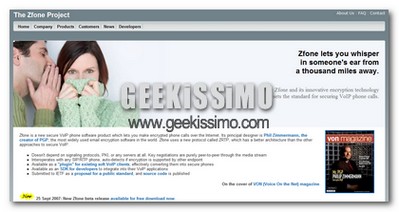


#1toioski
su xp non funziona!una volta modificato tutto e salvato il file in .bat , faccio doppio click e non si genera la cartella ma viene la schermata del prompt che dice “nome della cartella non è riconosciuto come comando interno o esterno,un programma eseguibile o un file batch. Are u sure you want to lock the folder?Y/N”
#2Emmer
@1:
A me funziona avrai sbagliato qualcosa.
______________________________________________________________
Eccezionale! Grazie Naqern , aspettavo da tempo una geekata come questa!
Comunque per ogni cartella serve il suo file bat?
#3FunGo
A me funziona toioski
Bel metodo cmq, grazie.
#4DAG
>rimanendo invisibile anche abilitando l’opzione che
> consente la visualizzazione di file e cartelle nascosti
> nell’esplora risorse di Windows
Ok, ma di solito chi abilita la visualizzazione di “file nascosti”, tende ad abilitare anche la visualizzazione di “file di sistema” (nel ramo dell’azienda in cui lavoro è uno standard): in quel caso la cartella si vede ed ha l’icona del pannello di controllo.
#5Walimay
Scusate, ma a me sembra una boiata:
1) il file batch che crea, mostra e nasconde la cartella deve essere sempre presente da qualche parte.
2) essendo visibile il file lo apro e scopro il percorso della cartella e (udite udite) la password e’ scritta in bella vista…
3) il “trucco magico” sta tutto nel comando attrib +h +s che significa Hidden e system. se abilito la visualizzazione dei files di sistema la cartella spunta eccome anche se si chiama “control panel ecc…”
4) quando scrivo la password devo coprire il monitor perche’ compare in chiaro…
L’unica cosa interessante e’ che e’ un bell’esercizio didattico per la scrittura di files batch con controllo di flusso.
Max
#6DAG
@Walimay aka Max
Più o meno quello che ho scritto io.
In linea di massima si potrebbe ovviare scrivendo un file hta in vb con password crittografata in md5… Ma ne vale la pena…
Mi sono soffermato sull’articolo perché pensavo si potesse metter la password per l’accesso alla risorsa e non per la sua “magica apparizione” 😀
Peccato.
#7tonino
cmq un ottimo sistema, mi serviva proprio
#8Edopic
Anche a me funziona a meraviglia! Bel trucchetto, grazie ragazzi!
#9Andrea Guida (Naqern)
Grazie a voi ragazzi, sono contento vi piaccia! 😉
@ Emmer: sì, ogni cartella un file bat
ciao! 🙂
#10LancioNelVuoto
@DAG e Walimay:
Avete ragione , in effetti la cartella non verrà tanto nascosta a chi se ne intende,ma ricordatevi che l’utente medio queste cose non le sa fare( soprattutto in Italia xD).
Quindi potrete sempre usare questo trucco per nascondere qualche file a qualche amico o familiare…
#11padim
Creare un archivio rar senza compressione con chiave accesso..non è meglio?!
#12Andrea Guida (Naqern)
@ padim: per creare archivi rar servono software di terze parti 😉
ciao!
#13padim
Si è vero..ma winrar è “quasi in tutti i pc”e con il tasto destro fai tutto…e se non c’è l’hai istallato, meglio farlo,che realizzare la procedura indicata..
#14gia
ha me funziona benissimo bello
#15Andrea Guida (Naqern)
@ gia: sono contento ti sia piaciuto.
ciao 😉
#16SteveMasta
Bello come tutorial bravo…ma se davvero uno volesse violare questa cartella nn avrebbe nessuna difficoltà dal fatto che già dal codice del .txt di può vedere che alla cartella, eseguendo il .bat, vengono solo assegnati i valori per diventare invisibile….per violarlo basterebbe andare sul cmd e andare su quella cartella dove si trova la cartella e dare il comando per togliere gli attrib +h e +s …….suggerisco di utilizzare questo metodo per togliere i virus (spesso negli autorun delle chiavette USB) che molte volte sono nascosti…
quindi il dos è infallibile! vi prego studiatelo che è affascinante come pochi linguaggi! nn ve ne pentirete!!
ancora complimenti per la guida (andrea [b]GUIDA [/b]) lolz
SteveMasta!
#17SteveMasta
nn è attivo il codice BB ??? LOL
#18SteveMasta
scusate xD l’ultima segnalazione….nel momento in cui si sostituisce la parola
“password” con la vostra password…lo fa per 3 volte non due e quando uno poi salva tutto e apre lo script in .bat ,quando la cartella è già nascosta, dice
“Insert “la vostra password” to unlock the folder” (o qualcosa del genere)….quindi se s fa visualizzare la password al malintenzionato..non sarà difficile per lui aprirla…per quelli che non hanno capito:
io per esempio come password imposto “bruteforce” sostituendola per 3 volte nel file di testo…
poi nel programma mi chiede se voglio nasconderla sul serio(voi premete “y” e fate invio)
poi quando volete sbloccarla vi dirà “Insert bruteforce to unlock the folder” (ma LOL!)
quindi in poche parole nel file di testo dovete sostituire solo le ultime 2 volte la variabile “password” con la vostra password…
se non avete ancora capito scrivete le vostre perplessità quì nei commenti
spero di non aver creato confusione
grazie dell’attenzione
Stevemasta!
#19Andrea Guida (Naqern)
@ SteveMasta: grazie. 🙂
Ad ogni modo credo sia chiaro che se uno vuole delle cartelle davvero blindate (da nascondere ad altri geek, per intenderci) deve rivolgersi a software specifici di cifratura e non a un trucchetto come questo. 😉
ciao!
#20Luca
ma non basta uno spazio ftp online accessibile solo dall’amministratore e magari su server *nix???
non complicatevi la vita ragazzi 😉
#21Submariner
bel trucco ^^
insomma, è anche una cosa goliardica
#22steve
bel trucchetto….
l’unica cosa che non ho capito è questo:
ren Personal “Control Panel.{21EC2020-3AEA-1069-A2DD-08002B30309D}”
perchè bisogna rinominare la cartella con quel nome? cosa fà?
#23SteveMasta
Quel “Personal” sarebbe la cartella di che deve subire l’effetto “invisisibile”…quindi tu lo cambi con il nome della cartella che vuoi far scomparire..e mi raccomando il .bat e la cartella devono essere nella stessa cartella! xD
grazie naqern per il commento sappi che ti ammiro molto…come shor !
SteveMasta!
#24Andrea Guida (Naqern)
@ SteveMasta: grazie, troppo gentile 😉
Ciao e buon Natale!
#25Francesco
ma in questo modo si creano cartelle protette? o sono soltanto i file interni protetti?
avevo in mente un programma che una volta che hai aperto la cartella non ti chiede la password per ogni file…
#26Ilenia
ho un problema..ho messo nella cartella ke si nasconde una cartella ke volevo nascorci e un file..ho kiuso e poi riaperto e le due cose (cartella e file) nn c sn +..erano due cose importanti..dimmi ke s possono recuperare in qlk modo…ti prego :(:(:(@ Andrea Guida (Naqern):
#27Nocoldin
@ Ilenia:
Forse non hai messo la spunta ai files nascosti.
Vai in strumenti, opzioni cartella, visualizzazione e metti la spunta su visualizza cartelle efiles nascosti.
#28Stephan
Ho creato una cartella “segreta” come detto ma prima di cliccare una seconda volta per inserire la password per la prima volta ho messo dentro quella cartella altre due cartelle. Ora vado a vedere e sono scomparse!!! Com’è possibile? Erano 30 Gb D file! E inoltre la dimensione dello spazio occupato su disco rigido è rimasta invariata! Aiutooooooooooo!!! Grazie in anticipo per la risposta che spero avrò!
#29ciao
che nabbata, è sufficiente modificare il bat per scoprire la pass -.-
#30simona
si bravi ceramente ma si può fare in modo che gli sms vadano direttamente nella cartella segreta?
#31ilaria
ma è normale che quando "blocco" , la cartella mi rimane dve l'ho salvata con il nome di: Control Panel.{21EC2020-3AEA-1069-A2DD-08002B30309D} ???
e è normale che se apron i documenti al suo interno si aprono tranquillamente??
#32Marco
veramente carino! Ma nel caso in cui io voglia usare il programma su una cartella di rete come faccio?Metto il bat su una cartella di rete e solo chi ha la password può vedere la cartella che nascondo….
grazie
#33kevin
molto FIGO :))
#34Lo Hacker
grande, a me funziona!!! ho anche modificato quello che mi dice ad es. “Ciao bello, come stai? scrivi la password… divertiti!!!” e “hmmm hai sbagliato password.. non stai tentando di fregarmi, vero???? stai più attento” insomma, grazie, guida molto utile e ben spiegata!!!